Piapro Studio version 1.2.0より、歌手アイコンを自由にカスタマイズできるようになりました。
256×256ピクセル以下の画像ファイル(jpg, png, bmp)を、歌手アイコンとして使用できます。
・55×55~110×110ピクセル程度が最適です。
・縦横サイズが違う画像の場合、小さいほうのサイズに合わせた正方形の画像にトリミングされます。
以下の方法で、歌手アイコンの追加、変更、削除ができます。
1-1) トラックを選択し、[トラック] → [歌手アイコンを追加…] メニューを選択
1-2) トラックアイコンを右クリックし、[歌手アイコンを追加…] ポップアップメニューを選択
1-3) 「VOCALOID3トラックの設定」ウィンドウの歌手を右クリックし、[歌手アイコンを追加…] ポップアップメニューを選択
2-1) トラックに画像ファイルを直接ドラッグ&ドロップ
2-1) 「VOCALOID3トラックの設定」ウィンドウの歌手に画像ファイルをドラッグ&ドロップ
2-3) 「アイコン選択ウィンドウ(後述)」に画像ファイルをドラッグ&ドロップ
3-1) トラックを選択し、[トラック] → [歌手アイコンをリセット] メニューを選択
3-2) トラックアイコンを右クリックし、[歌手アイコンをリセット] ポップアップメニューを選択
3-3) 「VOCALOID3トラックの設定」ウィンドウの歌手を右クリックし、[歌手アイコンをリセット] ポップアップメニューを選択
以下の方法で、「アイコン選択ウィンドウ」を開き、表示されているアイコンをダブルクリックします。
4-1) トラックを選択し、[トラック] → [歌手アイコンを変更…] メニューを選択
4-2) トラックアイコンを右クリックし、[歌手アイコンを変更…] ポップアップメニューを選択
4-3) 「VOCALOID3トラックの設定」ウィンドウの歌手を右クリックし、[歌手アイコンを変更…] ポップアップメニューを選択
「アイコン選択ウィンドウ」
歌手アイコンは、対象となっている歌手の「テーマキャラクター」ごと分類されます。
たとえば、MIKU_V3_Original, MIKU_V3_Engish, Miku(V2) などであれば、”MIKU” と認識されるテーマキャラクターのアイコンが一覧表示されます。
クリプトン製の歌手、およびテーマキャラクターについては、あらかじめPiapro Studio内にアイコンを用意していますが、それ以外のVOCALOID3歌声ライブラリについては、初期状態では下記のようなデフォルトアイコンが表示されます。
![]()
使用しないアイコンを「アイコン選択ウィンドウ」から削除するには、削除対象のアイコンを右クリックし、「歌手アイコンを削除」ポップアップメニューを選択します。
このとき、削除したアイコンを使っていた歌手とトラックのアイコンは、初期状態に戻ります。